グラフィック タブレットでの作業
ニューラル フィルター (AI)
スーパーヒーローの水彩画ポスター
コミック風の絵
輝くイラスト
クローンスタンプ
写真から人物を抽出する
クロマキー
SmartMask プラグイン
粒子&流線
写真をパステル画に変換
芸術的効果
油絵効果
デジタルアート
爆発効果
古い写真の復元
ハイパス
パス上にテキスト
カメレオンブラシ
プラグインの導入方法
テクスチャブラシ
ブラシエディター: シェイプを選択
ブラシエディター: 楕円形
シャドウに関する効果
シャープ効果、二階調効果
様式化に関する効果
ディスト―ション
ぼかし効果
Points プラグイン
Enhancer プラグイン
Neon プラグイン
NatureArt プラグイン
LightShop プラグイン
HDRFactory プラグイン
AirBrush プラグイン
テキスト ツールの使用
整列ツールのオプション
白黒による調整
ポスタリゼーション
しきい値による調整
反転による調整
色相/彩度の調整
明るさ/コントラストの調整
カーブでの調整
レベル補正
調整レイヤー
バッチ処理
画像のサイズ変更
インストール方法 (Win)
インストール方法 (Mac)
AliveColors エディターでは、画像の作成や編集にグラフィック タブレットを使用することができます。グラフィック タブレットを使用すると、ストロークの見え方をダイナミックな仕方で変更できます。スタイラスで描画する際の筆圧、傾き、回転等によって、ストロークは大きく異なります。
スタイラスを使用して、マウス機能 (ツールの選択、色の選択、パラメーターの変更等) を実行することもできます。
例として、カラーブラシ ツール ![]() を使用したグラフィック タブレットの作業について考えます。
を使用したグラフィック タブレットの作業について考えます。
基本的なツールの設定は、イメージ ウィンドウの上のツール オプション パネルに表示されます。パラメーターの一覧を表示するには、ツール オプション パネルのアイコンをクリックするか、画像を右クリックしてください。

スタイラスでの操作が可能なツール オプションについては、ドロップダウン メニューを表示するためのボタンがあります。指定したスタイラス オプションを有効/無効にするには、マウスを左クリックします。右クリックまたは左マウス ボタンの長押しによってドロップダウン ボタンが開き、ブラシのパラメーターに割り当てるスタイラス オプションを選択できます。
 筆圧: スタイラスの圧力によってパラメーターの値が変わります。
筆圧: スタイラスの圧力によってパラメーターの値が変わります。
 回転: スタイラスの回転によってパラメーターの値が変わります。
回転: スタイラスの回転によってパラメーターの値が変わります。
 傾き: スタイラスの傾きによってパラメーターの値が変わります。
傾き: スタイラスの傾きによってパラメーターの値が変わります。
ブラシのサイズをスタイラスの筆圧に割り当ててみましょう。スタイラスの圧力が弱い場合は細いストローク、圧力が強い場合は太いストロークになりますが、[ツール オプション]パネルで設定した範囲内のサイズになります。
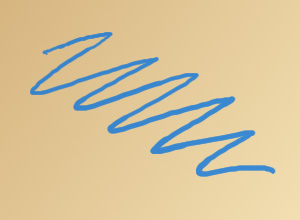 細いストローク
細いストローク
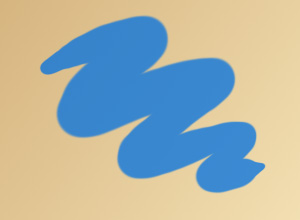 太いストローク
太いストローク
1つのスタイラス オプションに、複数のツール パラメーターを割り当てることができます。例として、スタイラスの筆圧を[サイズ]と[透過度]パラメーターに割り当てる場合を取り上げます。筆圧が弱い場合には、細くて透明なストロークに、筆圧が強い場合は太くて不透明なストロークになります。ストロークの太さと透過度は、ツール パラメーターで指定した値を超えることはありません。
 細くて透明なストローク
細くて透明なストローク
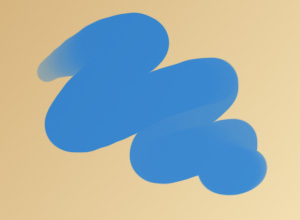 太くて不透明なストローク
太くて不透明なストローク
ブラシ オプションの[削除]をクリックすると、元の値にレストアされます。割り当てに関するすべての設定が無効になります。
.gif)